5 skutecznych metod robienia zrzutów ekranu na Androidzie 11
Poznaj 5 prostych sposobów wykonywania zrzutów ekranu na urządzeniu z systemem Android 11.
- Rejestrator ekranu AnyRec: Skopiuj ekran Androida na komputer > kliknij „Migawka” > wybierz obszar przechwytywania > dodaj adnotacje > zapisz.
- Kombinacje: Naciśnij przyciski „Zasilanie” i „Głośność” > edytuj lub zapisz zrzuty ekranu Androida 11.
- Asystent Google: Zainstaluj aplikację > powiedz „Hej Google” > powiedz „Zrób zrzut ekranu”.
- Gest: Przejdź do „Ustawienia” > „Skróty gestów” > „Zrób zrzut ekranu” > włącz funkcję gestu.
- Assistive Touch: Otwórz aplikację > stuknij „Włącz” > „Niestandardowe” > „Zrzut ekranu”.
100% bezpieczne
100% bezpieczne

Skoro Google usunął opcję zrzutu ekranu z przycisku zasilania, jak możesz to zrobić zrzut ekranu na Androidzie 11 Teraz? Jeśli chcesz udostępnić ciekawe posty lub zapisać zdjęcie, nadal istnieje wiele różnych metod przechwytywania Androida 11. Czytaj dalej ten post, aby uzyskać 5 narzędzi do wycinania, które umożliwiają wykonywanie zrzutów ekranu na Androidzie o pożądanym rozmiarze i oryginalnej jakości.
Lista przewodników
Najlepszy sposób na zrzut ekranu Androida 11 bez brakujących najważniejszych momentów Zrób zrzut ekranu na Androidzie 11 za pomocą prostych kombinacji klawiszy Jak przechwycić ekran za pomocą Asystenta Google na Androidzie 11 Jak używać gestów do robienia zrzutów ekranu na Androidzie 11 Aplikacja wspomagająca dotyk do przechwytywania zrzutów ekranu na Androidzie 11 Często zadawane pytania dotyczące robienia zrzutów ekranu w systemie Android 11Najlepszy sposób na zrzut ekranu Androida 11 bez brakujących najważniejszych momentów
Niezależnie od tego, czy chcesz zrzut ekranu Androida 11 z transmisją na żywo, ciekawymi postami, czy po prostu interfejsem aplikacji, możesz z niego skorzystać AnyRec Screen Recorder aby szybko uchwycić wszystkie najważniejsze momenty. Możesz ustawić żądane klawisze skrótu, aby robić migawkę bez wstrzymywania ekranu. Co więcej, rozmiar zrzutu ekranu można dowolnie dostosować do pełnego ekranu lub wybranego obszaru. Zapewnia także narzędzia do adnotacji, funkcje edycji i wiele innych narzędzi do polerowania zrzutów ekranu. Wypróbuj to wszechstronne narzędzie do wycinania i rób zrzuty ekranu na Androidzie 11 w wysokiej jakości.

Przechwytuj zrzuty ekranu i nagrywaj filmy z systemu Android i komputera.
Dodaj kształty, strzałki, linie, objaśnienia, adnotacje i inne elementy.
Dostosuj format pliku zdjęć i łatwo wybierz żądany obszar zrzutu ekranu.
Wyświetl podgląd zrzutów ekranu, usuń pliki lub udostępnij je w serwisach społecznościowych.
100% bezpieczne
100% bezpieczne
Krok 1.Po utworzeniu kopii lustrzanej telefonu z Androidem na komputerze możesz uruchomić program i kliknąć przycisk „Migawka”, aby zrobić zrzut ekranu na swoim Androidzie 11.

Krok 2.Dostosuj obszar zrzutu ekranu telefonu z Androidem, przesuwając mysz do zrzut ekranu części ekranu lub pełny ekran.

Krok 3.Wystarczy dodać adnotacje, takie jak objaśnienia, strzałki, linie i inne elementy. Następnie kliknij przycisk „Zapisz”, aby uzyskać zrzut ekranu na Androidzie 11.

100% bezpieczne
100% bezpieczne
Zrób zrzut ekranu na Androidzie 11 za pomocą prostych kombinacji klawiszy
Jest to domyślna metoda robienia zrzutów ekranu na Androidzie 11, którą można wykonać na wszystkich urządzeniach z Androidem. Wszystko, co musisz zrobić, to zsynchronizować palec. Oto jak robić migawki za pomocą kombinacji klawiszy.
Krok 1.Otwórz aplikację lub stronę internetową, którą chcesz przechwycić. Może to być zdjęcie z galerii, wiadomość w telefonie lub po prostu ekran główny.
Krok 2.Naciśnij jednocześnie przycisk „Zasilanie” i przycisk „Głośność”. Jest to dość trudny krok w wykonywaniu tej metody.
Krok 3.Możesz edytować i zapisać zdjęcie lub ponownie przechwycić ekran na Androidzie 11, jeśli niektóre szczegóły nie zostaną ujęte na pierwszym zdjęciu.
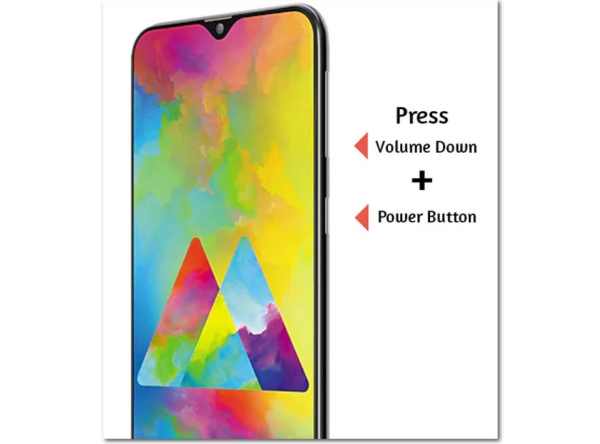
Jeśli chcesz zrobić przewijany zrzut ekranu na Androidzie 11, możesz naciskać przycisk „Przewiń przechwytywanie”, aż dojdziesz do końca treści.
Dalsza lektura
Jak przechwycić ekran za pomocą Asystenta Google na Androidzie 11
Większość urządzeń z Androidem ma teraz Asystenta Google, który jest naprawdę pomocnym narzędziem ułatwiającym pracę. Do rób zrzuty ekranu na Androidzie 11, upewnij się, że na Twoich urządzeniach jest już włączony „Asystent Google”. Nie przechwyci jednak ekranu w czasie rzeczywistym, ponieważ wybudzenie Asystenta Google następuje z opóźnieniem.
Krok 1.Upewnij się, że masz zainstalowany Asystent Google na swoim urządzeniu z Androidem 11. Przejdź do żądanej strony lub ekranu, który chcesz przechwycić na swoich urządzeniach z Androidem.
Krok 2.Powiedz „Hej Google” lub „OK Google” na Androidzie 11. Mówiąc to, obudzisz Asystenta Google na Twoim telefonie z Androidem.
Krok 3.Kiedy Asystent Google został uruchomiony i odpowiedział na Twoje polecenie. Następnie powiedz „Zrób zrzut ekranu”. Asystent Google automatycznie wykona zrzut ekranu na Androidzie 11.
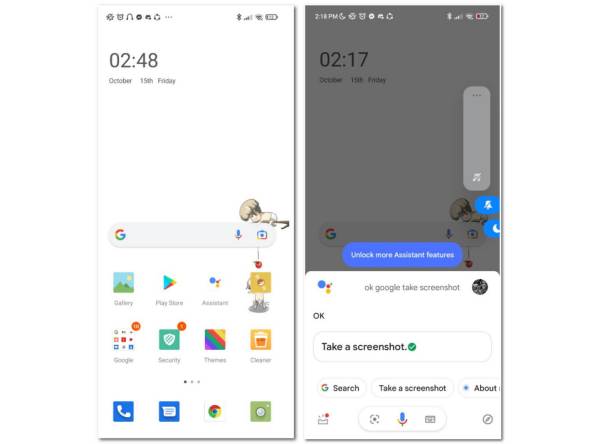
Jak używać gestów do robienia zrzutów ekranu na Androidzie 11
Funkcja Gesty to kolejna metoda przechwytywania migawki. Dzięki temu drobne czynności mogą stać się naszymi asystentami w obsłudze telefonu. Dowiedz się więcej o tym, jak zrobić zrzut ekranu na Androidzie 11 za pomocą trzech palców.
Krok 1. Otwórz swój Android 11 i przejdź do aplikacji „Ustawienia”. Znajdź funkcję „Gesty” i wybierz na swoim urządzeniu opcję „Nawigacja systemowa”.
Krok 2.Wybierz opcję „Nawigacja gestami” lub opcję „Nawigacja 3 przyciskami”. Przejdź do żądanej strony internetowej lub ekranu aplikacji, z której chcesz zrobić migawki.
Krok 3.Po włączeniu gestu możesz go użyć, przesuwając trzema palcami w dół. Zrobi zrzuty ekranu na telefonie z Androidem.
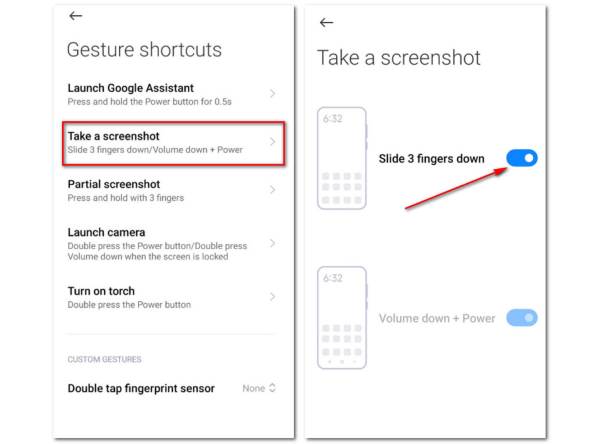
Aplikacja wspomagająca dotyk do przechwytywania zrzutów ekranu na Androidzie 11
Jeśli chcesz łatwo robić zdjęcia na swoim urządzeniu z Androidem 11, „Assistive Touch” to jedna z najlepszych opcji zarządzania telefonem z Androidem. Po dodaniu narzędzia do zrzutów ekranu do aplikacji możesz jednym kliknięciem przechwycić żądane pliki.
Krok 1.Na Androidzie 11 przejdź do „Sklepu Play” i pobierz aplikację „Assistive Touch” na Androida 11.
Krok 2.Otwórz aplikację i naciśnij przycisk „Włącz”, aby uruchomić Assistive Touch na urządzeniu z Androidem.
Krok 3.Menu „Niestandardowe” pozwala ustawić wszystkie funkcje i dostosować żądane narzędzia do paska niestandardowego, w tym narzędzie „Zrzut ekranu”.
Krok 4.Po skonfigurowaniu paska niestandardowego możesz uruchomić aplikację i dotknąć menu „Zrzut ekranu”, aby zrobić zrzut ekranu w systemie Android 11. (Znajdź Folder zrzutów ekranu Androida.)
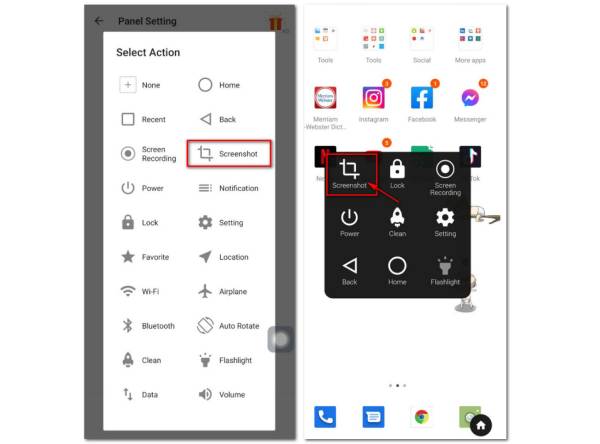
Często zadawane pytania dotyczące zrzutu ekranu Androida 11
-
Dlaczego nie możesz robić przewijanych zrzutów ekranu na Androidzie 11?
Ponieważ Google nie czuł się gotowy do dołączenia przewijanych zrzutów ekranu do Androida 11. Ale niektóre marki telefonów z Androidem mają kilka aplikacji OEM, które umożliwiają przechwytywanie przewijanych zrzutów ekranu. Oczywiście możesz również wybrać program innej firmy.
-
Dlaczego niektóre z moich aplikacji nie mogą wykonywać zrzutów ekranu?
Zdarza się, że po wykonaniu zrzutu ekranu z określonej aplikacji lub przechwytywanie obrazu nie działa. Cóż, to dlatego, że sama aplikacja na to nie pozwala, na przykład streaming wideo. Powinieneś poprosić o pomoc swojego asystenta Google.
-
Czy istnieją aplikacje, które powiadamiają Cię o zrobieniu zrzutu ekranu?
Niektóre aplikacje wysyłają powiadomienia, gdy ktoś wykona zrzut ekranu na Androidzie 11, niektóre z nich to Snapchat, Instagram, Viber itp. Możesz otrzymać pusty zrzut ekranu bez pozwolenia.
Wniosek
Teraz, gdy znasz już różne porady i wskazówki dotyczące robienia zrzutów ekranu na Androidzie 11. Wypróbuj je na swoich własnych urządzeniach. Jeśli podobają Ci się te pomysły i bardzo Ci pomogły, podziel się z nami swoimi przemyśleniami za pośrednictwem poczty elektronicznej. Swoją drogą, możesz biegać AnyRec Screen Recorder robić zrzuty ekranu w dowolnym momencie, nawet gdy jesteś oglądanie transmisji sportowych na żywo. Wypróbuj jego skróty klawiszowe, aby uzyskać lepsze wrażenia.
100% bezpieczne
100% bezpieczne
 Gdzie są zapisywane zrzuty ekranu na Androidzie
Gdzie są zapisywane zrzuty ekranu na Androidzie